ネットワーク分離機能|eoホームゲートウェイ eo-GW100(N)
eoホームゲートウェイが対応している「ネットワーク分離機能」についてご説明します。
「ネットワーク分離機能」とは
マルチSSIDのそれぞれのネットワーク(プライマリーSSID/セカンダリーSSID)に接続した無線LAN子機や、有線で接続したパソコンへのアクセスを制限し、本機器に接続した他のネットワークから分離する機能です。(WAN側が分離されることはありません)
プライマリーSSIDでは、お届け時には、機能が無効になっています。
セカンダリーSSIDを有効にした時点で、セカンダリーSSIDのネットワーク分離機能が自動的に有効になります。
ネットワーク分離機能を利用すると、設定したネットワーク名(SSID)に接続している無線LAN端末(パソコン・ゲーム機など)に以下のような制限をかけることができます。
- 「eo光多機能ルーター クイック設定Web」に接続できない
- 本機器にLANケーブルで接続された端末に接続できない
- 本機器に、他のネットワーク名(SSID)で無線接続された無線LAN端末に接続できない
※インターネットへの接続と同じネットワーク名(SSID)に無線接続された端末との通信は可能です。
一部ゲーム機などで、セキュリティー強度の低いネットワークを使用したりする場合に、強固なセキュリティーを設定したメインのネットワークとは分離されたネットワークを設定することができます。
「マルチSSID」の詳細については、以下をご覧ください。
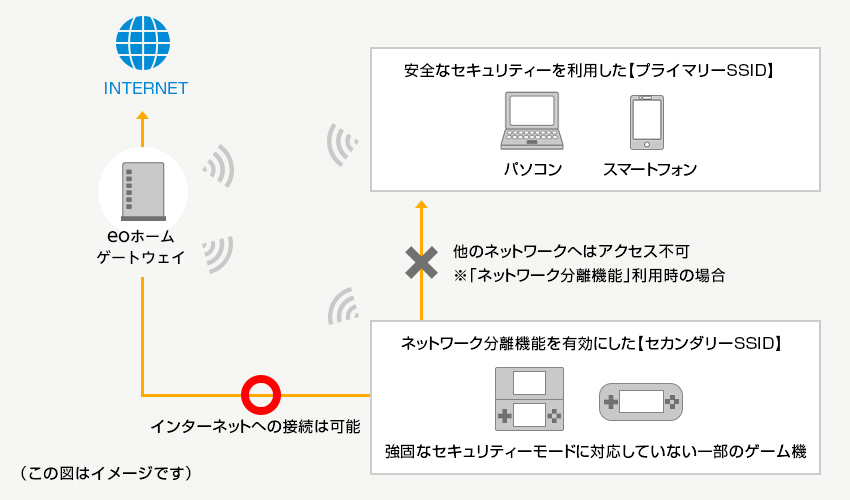
「ネットワーク分離機能」を有効にする方法
STEP1/5
「クイック設定Web」を開きます。
STEP2/5
〔無線LAN設定〕から、〔無線LAN詳細設定(2.4GHz)〕、〔無線LAN詳細設定(5GHz)〕または〔無線LAN詳細設定(6GHz)〕を選択します。
STEP3/5
〔対象ネットワーク〕を選択し、[ネットワーク分離機能]を〔ON〕にします。
2.4GHz帯、5GHz帯のプライマリSSIDでネットワーク分離機能を有効するためにはメッシュWi-Fi機能(バンドステアリング)を無効にする必要があります。
お届け時はメッシュWi-Fi機能(バンドステアリング)が有効になっています。
「SSID内分離(セパレータ)」を有効にすることで、同一のネットワークに無線接続された端末との通信が制限され、さらにセキュリティーを高めることができます。
本機能をご利用になる場合は、[SSID内分離(セパレータ)]を〔ON〕にしてください。
STEP4/5
〔設定〕を押します。
警告のダイアログが表示された場合
内容をご確認のうえ、〔OK〕を押してください。
STEP5/5
〔保存〕を押すと、設定内容が保存されます。
以上で「ネットワーク分離機能を有効にする方法」は完了です。
「クイック設定Web」の画面詳細については、以下をご覧ください。